書類用のQRコードを作成する方法を知っておくことは、重要なデータをプロフェッショナルかつ便利に共有するための優れたソリューションです。この記事では、QRコードの作成方法をご紹介します。
 |
myqrcode.com でドキュメント用の QR コードをオンラインで素早く生成します
オンラインツールmyqrcode.comを使えば、書類用のQRコードを簡単に作成できます。複雑なソフトウェアをダウンロードすることなく、わずか数ステップでプロフェッショナルなコードを作成できます。このウェブサイトは使いやすいインターフェースを備え、PDF、Wordなど、様々な形式の書類に対応しており、ウェブサイトへの直接リンクも利用できます。また、色をカスタマイズしたり、ロゴを追加したりすることも可能です。myqrcode.comを使って書類用のQRコードを作成する手順は以下のとおりです。
ステップ1:まずMyqrcode.comにアクセスし、適切なコードタイプを選択します。メインインターフェースで「QRコードを作成」をクリックします。
ここでは、URL、テキスト、PDFドキュメントなど、ニーズに合ったコードの種類を選択できます。適切なコードの種類を選択することで、ドキュメントを迅速かつ正確にスキャンしてアクセスできるようになります。選択したら、簡単な手順に従ってドキュメント用のQRコードを作成してください。
 |
ステップ2:変換するデータをアップロードし、情報を入力します
ドキュメントのQRコードを生成するには、まず変換したいデータの種類をアップロードします。ニーズに応じて、PDF、画像、ウェブサイトリンクなどの形式から選択できます。
「QRコードに名前を付ける」セクションで、希望する名前を入力し、「次へ」をクリックします。次に、コンピューターからデータをアップロードするか、コードを生成するリンクを空白のボックスに貼り付けます。
 |
ステップ3:好みに合わせてコードスタイルをデザインする
myqrcode.comで情報を入力し、QRコードの種類を選択したら、次はお好みに合わせてQRコードをデザインします。デザインインターフェースでは、以下のような様々な要素を調整して、ユニークで魅力的なデザインを作成できます。
- 色を選択する:ブランドや個人のスタイルに合った色を選択して、コードの魅力を高めます。
- ロゴを追加:ビジネス ロゴまたは個人のアイコンを統合して、ブランド認知度を高めます。
- 形状を選択:さまざまな形状から選択して、QR コードをユニークにします。
- プレビュー:最終決定する前に、プレビューしてデザインが要件を満たしていることを確認します。
 |
ステップ 4:次に、ドキュメント コードをダウンロードして使用します。
上記の手順を完了したら、「完了」ボタンをクリックすると、QRコードが生成されます。コードは即座に生成され、画像(PNG、JPEG)またはSVGとしてダウンロードできます。このコードは、書類に印刷したり、メールで送信したり、オンラインプラットフォームで共有したりできます。
me-qr.com を使用してドキュメント用の QR コードをオンラインで作成するための簡単な手順
me-qr.comというウェブサイトを使えば、様々な文書にQRコードを簡単に、そして便利に生成できます。ほんの数ステップの基本操作で、美しくプロフェッショナルなQRコードを作成し、文書に組み込むことができます。この記事では、me-qr.comを使ってQRコードを生成する方法を詳しく説明します。QRコード生成は、情報共有を容易にし、ユーザーエクスペリエンスを向上させるのに役立ちます。
仕事や勉強のために便利に QR コードを作成するには、ラップトップを所有することが非常に重要です。
ステップ1:適切なQRコードタイプを選択する
me-qr.comを使えば、書類用のQRコードを簡単に生成できます。まず、ニーズに最適なQRコードの種類を選びましょう。サイトには、URL、テキスト、メールアドレス、電話番号、住所など、さまざまなオプションが用意されています。適切な形式を選択することで、情報を正確かつ効率的に伝えることができます。
 |
ステップ2:オンラインQRコードを作成するために必要なデータの種類を選択します
me-qr.com での QR コード生成プロセスのステップ 2 では、QR コードに変換するデータの種類を選択します。このサイトは、URL、テキスト、PDF ドキュメント、画像など、さまざまな形式をサポートしています。PDF または Word ドキュメントの QR コードを生成するには、「テキスト」または「PDF」オプションを選択し、ファイルをアップロードするだけです。
 |
ステップ3:適切なQRコードをカスタマイズしてダウンロードする
必要なドキュメントコンテンツまたはリンクを入力したら、色を変更したり、ロゴを追加したり、異なるスタイルを選択したりして、QRコードをお好みに合わせてカスタマイズできます。この機能は、ブランド認知度を高めるだけでなく、ドキュメントにプロフェッショナルな印象を与えます。カスタマイズが完了したら、「QRコードをダウンロード」ボタンをクリックするだけで、新しく作成されたコードをデバイスに保存できます。仕事でもプライベートでもすぐにご利用いただけます。
 |
QR-Tigerを使用してリンクやドキュメントのQRコードを作成する方法の説明
QR-Tigerは、Word文書、PDF、リンク用のQRコードを素早く作成できる便利なオンラインツールです。使いやすいインターフェース、ベトナム語対応、そして豊富な機能により、ユーザーは数ステップの簡単な操作でQRコードを作成できます。QR-Tigerは、好みに合わせてコードをカスタマイズできるだけでなく、個人およびビジネスニーズに適した高度なオプションも多数提供しており、情報共有を容易にします。
ステップ1: 適切なQRコードの種類を選択する
QRコードを作成する最初のステップは、適切なコードの種類を選択することです。QR-Tigerインターフェースでは、静的QRコードと動的QRコードを選択できます。静的コードはパーマネントリンクとしてよく使用され、動的コードは作成後に元のコードを変更することなく情報を編集できます。これにより、既に共有されているQRコードに影響を与えることなく、柔軟にコンテンツを更新できます。
 |
ステップ2: QRコードを作成してカスタマイズする
QR-Tigerで必要なQRコード形式を選択したら、次はニーズに合わせてQRコードを作成し、カスタマイズします。メインインターフェースで、変換したいリンクまたはドキュメントを入力します。その後、色やスタイルを選択したり、ブランドに合ったロゴを追加したりして、QRコードの外観をカスタマイズできます。これにより、QRコードがよりプロフェッショナルに見えるだけでなく、認識しやすくなります。
 |
ステップ3: 確認してダウンロードする
QR-Tigerでドキュメント用のQRコードを作成したら、次はQRコードをテストしてダウンロードし、使用できるようにします。スマートフォンでスキャンして、コードが共有したいリンクまたはドキュメントに正しく接続されていることを確認してください。コードが正しく機能する場合は、PNG、JPG、SVGなどの一般的な形式でダウンロードできます。QR-TigerでQRコードをテストしてダウンロードすることで、個人またはビジネスで使用する前に、正確性とプロフェッショナリズムを保証できます。
 |
ドキュメント用のQRコードを作成すると、情報共有が簡単になるだけでなく、多くの実用的なメリットがあります。ガイド付きの手順に従えば、WordやPDFなど、様々なドキュメントにユニークでプロフェッショナルなQRコードを作成でき、ユーザーは共有したいコンテンツに簡単かつ迅速にアクセスできるようになります。
[広告2]
ソース













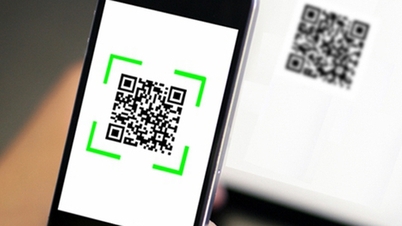







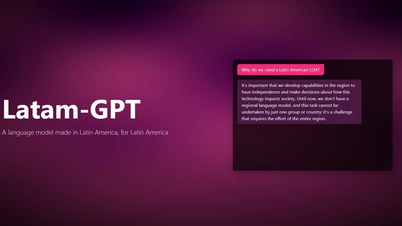
















































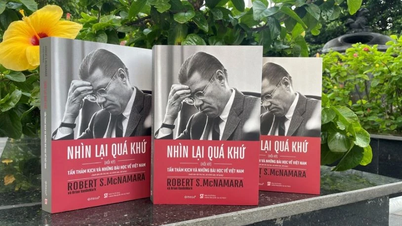

































コメント (0)